Última actualización: septiembre 21, 2022
9.2.6 Práctica de laboratorio: Uso de Wireshark para observar el protocolo de enlace TCP de 3 vías (versión para el instructor)
Topología Mininet
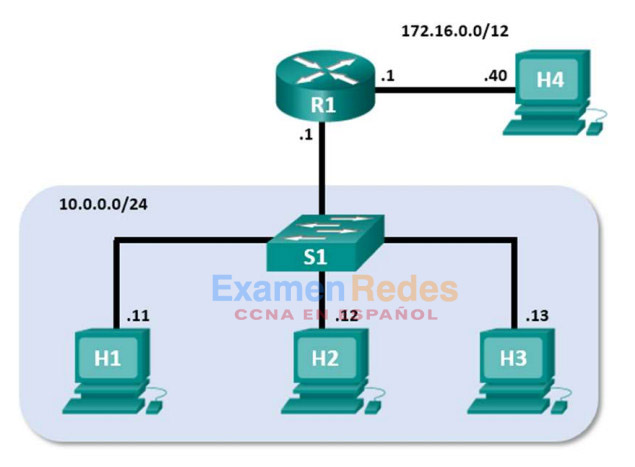
Objetivos
Parte 1: Preparar los hosts para capturar el tráfico
Parte 2: Analizar los paquetes con Wireshark
Parte 3: Analizar los paquetes con tcpdump
Aspectos básicos/situación
En este laboratorio, utilizará Wireshark para capturar y examinar los paquetes generados entre el navegador de PC utilizando el protocolo de transferencia de hipertexto (HTTP) y un servidor web, como www.google.com. Cuando una aplicación, como HTTP o el protocolo de transferencia de archivos (FTP), se inicia en un host, TCP utiliza la negociación en tres pasos para establecer una sesión de TCP confiable entre los dos hosts. Por ejemplo, cuando una PC utiliza un navegador web para navegar por Internet, se inicia una negociación en tres pasos y se establece una sesión entre el host de la PC y el servidor web. Una PC puede tener varias sesiones de TCP activas simultáneas con varios sitios web.
Recursos necesarios
- Máquina virtual (Virtual Machine) CyberOps Workstation
Instrucciones
Parte 1: Preparar los hosts para capturar el tráfico
a. Inicie la VM CyberOps. Inicie sesión con el nombre de usuario analyst y la contraseña cyberops.
b. Inicie Mininet.
[analyst@secOps ~]$ sudo lab.support.files/scripts/cyberops_topo.py
c. Inicien los hosts H1 y H4 en Mininet.
*** Starting CLI: mininet> xterm H1 mininet> xterm H4
d. Inicie el servidor web en H4.
[root@secOps analyst]# /home/analyst/lab.support.files/scripts/reg_server_start.sh
e. Por motivos de seguridad, no está admitido el uso de Firefox para la cuenta raíz. En el host H1, utilice el comando «switch user» de cambiar del usuario raíz a la cuenta de usuario del analista:
[root@secOps analyst]# su analista
f. Inicie el navegador web en H1. Esto demorará unos instantes.
[analyst@secOps ~]$ firefox &
g. Después de que se abra la ventana de Firefox, inicien una sesión de tcpdump en el terminal Nodo: H1 y envíe la salida a un archivo de nombre capture.pcap. Con la opción -v pueden ver el progreso. Esta captura se detendrá después de capturar 50 paquetes, porque está configurada con la opción -c 50.
[analyst@secOps ~]$ sudo tcpdump -i H1-eth0 -v -c 50 -w /home/analyst/capture.pcap
h. Después de que se inicie tcpdump, diríjase rápidamente a 172.16.0.40 en el navegador web Firefox.
Parte 2: Analizar los paquetes con Wireshark
Paso 1: Aplicar un filtro a la captura guardada.
a. Presionar INTRO para ver el cursor Iniciar Wireshark en Node: H1. Hacer clic en OK (Aceptar) cuando así se los solicite la advertencia relacionada con ejecutar Wireshark como usuario avanzado.
[analyst@secOps ~]$ wireshark &
b. En Wireshark, haga clic en File > Open (Archivo > Abrir). Seleccionen el archivo pcap guardado que se encuentra en /home/analyst/capture.pcap.
c. Aplique un filtro tcp a la captura. En este ejemplo las 3 primeras tramas son el tráfico que nos interesa.

Paso 2: Examine la información dentro de los paquetes, incluidas las direcciones IP, los números de puerto TCP y los marcadores de control de TCP.
a. En este ejemplo, la trama 1 es el inicio del protocolo de enlace de tres vías entre la PC y el servidor en H4. En el panel de la lista de paquetes (sección superior de la ventana principal), seleccione el primer paquete, si es necesario.
b. Haga clic en la flecha que se encuentra a la izquierda del protocolo de control de transmisión en el panel de detalles del paquete para ampliar la vista y examinar la información de TCP. Localice la información de los puertos de origen y destino.
c. Haga clic en la flecha que se encuentra a la izquierda de los marcadores. Un valor de 1 significa que el marcador está definido. Localice el marcador que está definido en este paquete.
Nota: Es posible que deba ajustar los tamaños de las ventanas superior y media dentro de Wireshark para mostrar la información necesaria.
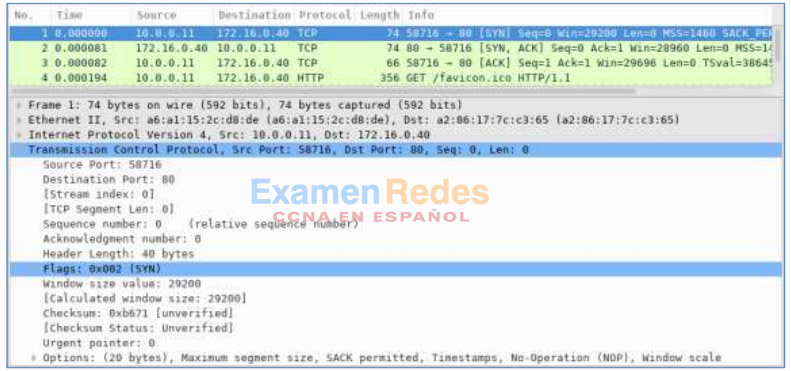
¿Cuál es el número de puerto de origen de TCP?
el puerto origen es 51800
¿Cómo clasificarían el puerto de origen?
Se pueden clasificar como Dinamico o Privado.
¿Cuál es el número de puerto de destino de TCP?
Puerto 80
¿Cómo clasificarían el puerto de destino?
Conocido, registrado (protocolo HTTP o web).
¿Qué marcadores están establecidos?
SYN flag.
¿Qué número de secuencia relativo está establecido?
0
d. Seleccione el siguiente paquete en el protocolo de enlace de tres vías. En este ejemplo, es la trama 2. Este es el servidor web que responde la solicitud inicial para iniciar una sesión.
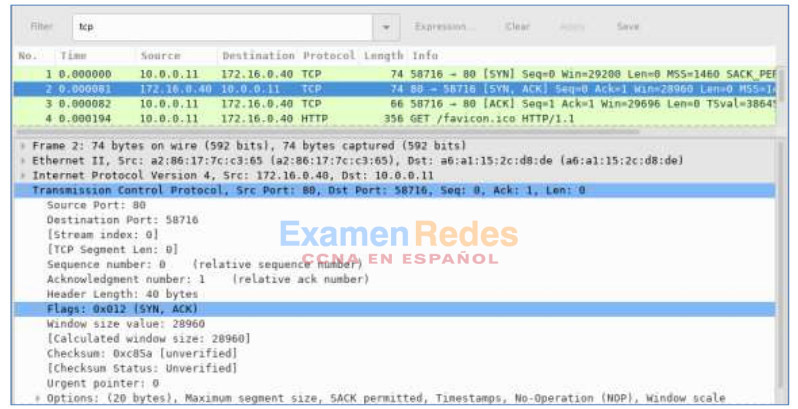
¿Cuáles son los valores de los puertos de origen y destino?
puerto origen 80 y puerto destino 51800
¿Qué marcadores están establecidos?
Acknowledgment flag (ACK) y Syn flag (SYN)
¿En qué valores están definidos los números de secuencia relativa y confirmación?
el numero de secuencia relativo es 0 y el de reconocimiento es 1.
e. Finalmente, seleccione el tercer paquete en el protocolo de enlace de tres vías.
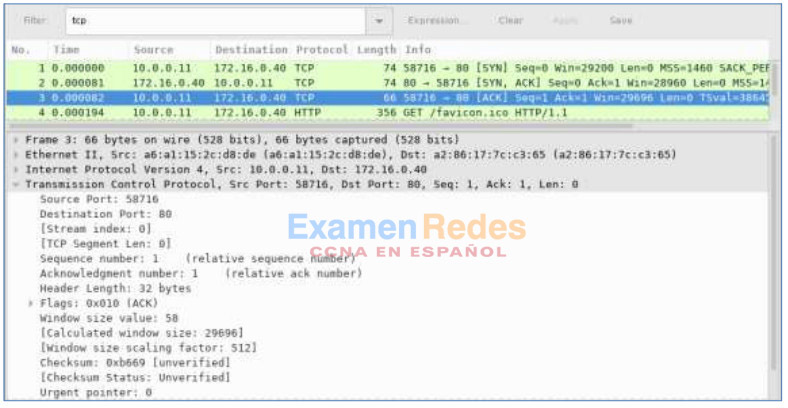
Examine el tercer y último paquete de la negociación.
¿Qué marcadores están establecidos?
Acknowledgment flag (ACK)
Los números relativos de secuencia y reconocimiento están establecidos en 1 como punto de inicio. La conexión TCP está establecida, y la comunicación entre el equipo de origen y el servidor web puede comenzar.
Parte 3: Ver los paquetes con tcpdump
También puede ver el archivo pcap y filtrarlo para obtener la información que desean.
a. Abra una ventana de terminal nueva e introduzcan man tcpdump..
Nota: Es posible que tenga que presionar INTRO para ver el cursor.
Lea las páginas del manual disponibles con el sistema operativo Linux o busque opciones para seleccionar la información que desee desde el archivo pcap.
[analyst@secOps ~]$ man tcpdump
TCPDUMP(1) General Commands Manual TCPDUMP(1)
NOMBRE
tcpdump - dump traffic on a network
SYNOPSIS
tcpdump [ -AbdDefhHIJKlLnNOpqStuUvxX# ] [ -B buffer_size ]
[ -c count ]
[ -C file_size ] [ -G rotate_seconds ] [ -F file ]
[ -i interface ] [ -j tstamp_type ] [ -m module ] [ -M secret ]
[ --number ] [ -Q in|out|inout ]
[ -r file ] [ -V file ] [ -s snaplen ] [ -T type ] [ -w file ]
[ -W filecount ]
[ -E spi@ipaddr algo:secret,... ]
[ -y datalinktype ] [ -z postrotate-command ] [ -Z user ]
[ --time-stamp-precision=tstamp_precision ]
[ --immediate-mode ] [ --version ]
[ expression ]
<some output omitted>
Para buscar en las páginas del manual, puede utilizar / (busca hacia adelante) o ? (busca hacia atrás) para encontrar términos específicos, n para avanzar a la siguiente coincidencia y q para salir. Por ejemplo: busque la información sobre el switch -r; escriba /-r. Escriba n para pasar a la siguiente coincidencia.
¿Qué hace el switch -r?
La opción -r le permite leer el paquete del archivo que se guardó usando la opción -w con tcpdump u otras herramientas que escriben archivos pcap o pcap-ng, como Wireshark.
b. En el mismo terminal, abran el archivo de captura con el siguiente comando para ver los primeros 3 paquetes TCP capturados:
[analyst@secOps ~]$ tcpdump -r /home/analyst/capture.pcap tcp -c 3 lectura de la captura de archivos .pcap, link-type EN10MB (Ethernet) 13:58:30.647462 IP 10.0.0.11.58716 > 172.16.0.40.http: Flags [S], seq 2432755549, win 29200, options [mss 1460,sackOK,TS val 3864513189 ecr 0,nop,wscale 9], length 0 13:58:30.647543 IP 172.16.0.40.http > 10.0.0.11.58716: Flags [S.], seq 1766419191, ack 2432755550, win 28960, options [mss 1460,sackOK,TS val 50557410 ecr 3864513189,nop,wscale 9], length 0 13:58:30.647544 IP 10.0.0.11.58716 > 172.16.0.40.http: Flags [.], ack 1, win 58, options [nop,nop,TS val 3864513189 ecr 50557410], length 0
Para ver el protocolo de enlace de 3 vías, es posible que tenga que aumentar la cantidad de líneas después de la opción -c.
c. Diríjase al terminal que se utilizó para iniciar Mininet. Introduzca quit en la ventana del terminal principal de la VM CyberOps para cerrar Mininet.
mininet> quit *** Stopping 0 controllers *** Stopping 2 terms *** Stopping 5 links ..... *** Stopping 1 switches s1 *** Stopping 5 hosts H1 H2 H3 H4 R1 *** Done [analyst@secOps ~]$
d. Después de salir de Mininet, introduzca sudo mn -c para limpiar los procesos que inició Mininet. Introduzca la contraseña cyberbops cuando el sistema se los solicite.
[analyst@secOps ~]$ sudo mn -c [sudo] contraseña para analyst:
Preguntas de reflexión
1. Hay cientos de filtros disponibles en Wireshark. Una red grande podría tener numerosos filtros y muchos tipos diferentes de tráfico. Mencione tres filtros que podrían ser útiles para un administrador de redes.
TCP, direcciones IP específicas (origen y / o destino) y protocolos como HTTP o HTTPS.
2. ¿De qué otras maneras podría utilizarse Wireshark en una red de producción?
Wireshark se usa a menudo con fines de seguridad para el análisis posterior del tráfico normal o después de un ataque a la red. Es posible que sea necesario capturar nuevos protocolos o servicios para determinar qué puertos se utilizan.
 ExamenRedes – Examen, preguntas y respuestas Redes De Computadores Examenes de Redes
ExamenRedes – Examen, preguntas y respuestas Redes De Computadores Examenes de Redes